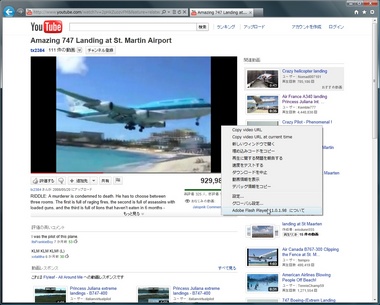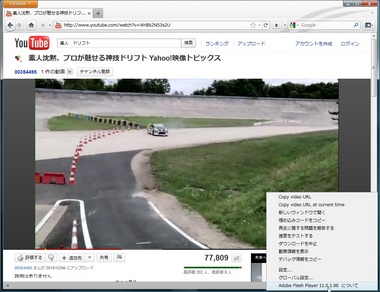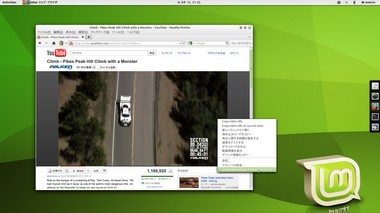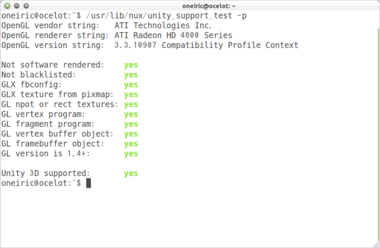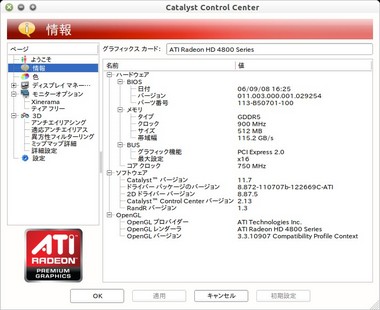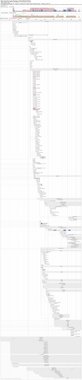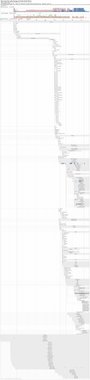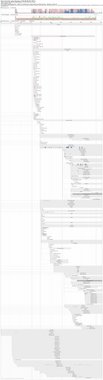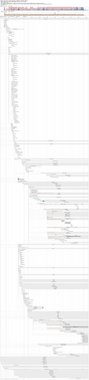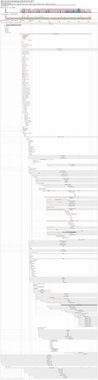【Ubuntu 11.10】ログイン画面(Lightdm)のUnity-greeterテーマをインストールすると、自動的にUnity-greeterのテーマに切り替わるようになった [ubuntu]
Lightdm(ログイン画面)の記事が2011/8/10,11にOMG! UbuntuやUbuntu Vibesに投稿されていました。
http://www.omgubuntu.co.uk/2011/08/ubuntu-11-10-lightdm-login-screen-turned/
http://www.ubuntuvibes.com/2011/08/oneiric-updates-new-lightdm-login-theme.html
Ubuntu 11.10(Oneiric)では、LightdmのテーマとしてUnity-greeterが標準でつかえるようになると思われます。(デフォルトになるかは分かりませんが。。。)すでに、メインリポジトリに追加されています。
※壁紙変えています。
それで、2011/8/11にUnity-greeterのパッケージが下記のバージョンにアップしました。
unity-greeter_0.0.2-0ubuntu2_i386.deb
unity-greeter自体のバージョンは1つ前も0.0.2なのですが、このパッケージでdebian/postinst,postrmが変更になりました。
それによって、下記のコマンドでunity-greeterをインストールすると同時にunity-greeterのテーマになります。
sudo apt-get install unity-greeter
仕組みを私の分かる範囲で記述しておきます。
lightdmをインストールした時に下記のファイルが入ります。
/usr/lib/lightdm/lightdm-set-defaults
上記はコマンドで、/etc/lightdm/lightdm.confを書き変えるコマンドとなっています。試しにhelpオプションを付けて起動すると下記になります。
oneiric@ocelot:~$ /usr/lib/lightdm/lightdm-set-defaults --help
Usage:
lightdm-set-defaults [OPTION...] - set lightdm default values
Help Options:
-h, --help Show help options
Application Options:
-d, --debug Enable debugging
-k, --keep-old Only update if no default already set
-r, --remove Remove default value if it's the current one
-s, --session Set default session
-g, --greeter Set default greeter
今回のアップデートでunity-greeterをインストール時に下記と同等のコマンドを実行してlightdm.confを書き変えています。
sudo /usr/lib/lightdm/lightdm-set-defaults --keep-old --greeter=unity-greeter
以前の記事『【Ubuntu 11.10】Oneiric Alpha 2のログイン画面にunity-greeter 0.0.2 を使用した時の設定方法』では手動でlightdm.confを書き換えましたが、コマンドでできるということです。(以前の記事の時にもコマンドはあったのかもしれませんが、分かりませんでした。)
また、lightdmの他のテーマ(greeter)が作られたら、lightdm-set-defaultsコマンドで切り替えたり、テーマを削除したりできるはずです。(まだ試していません。)
Ubuntu 11.10(Oneiric)のログイン画面は最終的にどうなるのかな??
←電波時計
500円(2011/8/11現在)の電波時計。
1コインで買える電波時計を見つけました。
安っ。ただ、安過ぎてちゃんと動くか心配。
チャレンジャーはどうぞ。
Adobe Flash Player 11 Beta 2 (11.0.1.98)リリース [コンピュータ全般]
2011/8/8にAdobe Flash Player 11 Beta 2がリリースされました。
http://labs.adobe.com/technologies/flashplatformruntimes/flashplayer11/
ダウンロードURLは下記です。
http://labs.adobe.com/downloads/flashplayer11.html
バージョンは11.0.1.98になります。
ほとんど機能的には下記の記事と変わりません。また、インストール方法も下記の記事と同じです。
『【Ubuntu ,Windows】Adobe Flash Player 11 Beta リリース -- 64bit サポート (インストールしてみました)』
上記記事との違いは、JPEG-XR supportとかの機能が増えた気がするのですが、記憶があいまいです。
とりあえず32bit版の方をインストールしてYoutubeが見れるか確認してみました。
<IE9:Windows Vista>
※ビーチ上空すれすれを飛んで着陸します。前にTVで見た気がします。
見れました。
<Firefox 5.0.1:Windows Vista>
※ケン・ブロックさんのデモラン。ドリフトだらけで、最後にリアがバースト。
見れました。
<Firefox 6 b5:Ubuntu 11.10 Alpha 3 (Gnome-Shell)>
※Pikes Peak hill climbのSUZUKI SX4の映像です。ドライバーはモンスター田嶋。
見れました。
とりあえずですが、問題無いみたいです。
←USB 2.04ポートハブ
なんかアマゾンオリジナルみたいですが、
300円前後。安っ。
ここまで安いUSBハブを見た事ない。
延長ケーブルの方が高いかも。
(あれ?記事を書いた時より
値段が上がってる 2011/8/17)
【Ubuntu】ATI Catalyst (fglrx)ドライバ アンインストール方法(メモ) [ubuntu]
ATI Catalystドライバをたまにアンインストールする事があるのですが、やり方を忘れてしまうことがあるのでメモ代わりに記述しておきます。対象はUbuntu 10.04~Ubuntu 11.10です。
基本的には下記の記事に従ってアンインストールをします。
https://wiki.ubuntu.com/X/Troubleshooting/FglrxInteferesWithRadeonDriver
ただし、上記記事だけでは足りない部分があります。(下記の手順の2以降)
<< ATI ドライバーのアンインストール >>
1) Fglrxパッケージ削除
下記の「A)削除」か「B)完全削除とオープンドライバ再インストール」のどちらかを行ってATI ドライバを削除します。特にオープンドライバを削除したりしていなければ、「A)削除」の方で大丈夫です。上手く行かなかったらB)を試すのが良いと思います。
A) 削除
sudo apt-get purge fglrx*
sudo apt-get purge xorg-driver-fglrx #Ubuntu 10.10以降不要
sudo apt-get install --reinstall libgl1-mesa-glx libgl1-mesa-dri
sudo apt-get install --reinstall fglrx-modaliases #Ubuntu 10.04 及びUbuntu 10.10のみ
sudo apt-get install --reinstall xserver-xorg-core #Ubuntu 10.04以降(Compiz使用時)
sudo dpkg-reconfigure xserver-xorg
B) 完全削除とオープンドライバ再インストール
sudo /usr/share/ati/fglrx-uninstall.sh #もしファイルがあれば行う
sudo apt-get purge fglrx*
sudo apt-get purge xserver-xorg-video-ati xserver-xorg-video-radeon
sudo apt-get install xserver-xorg-video-all xserver-xorg-video-ati xserver-xorg-video-radeon
sudo apt-get install --reinstall libgl1-mesa-glx libgl1-mesa-dri xserver-xorg-core
sudo dpkg-reconfigure xserver-xorg
sudo apt-get install fglrx-modaliases #Ubuntu 10.04 及びUbuntu 10.10のみ(入っていれば行う必要なし)
2) Fglrx 設定削除
fglrx用のxorg.confが残っているので下記で削除します。
sudo rm /etc/X11/xorg.conf*
※上記コマンドはxorg.confを使用していな事を前提にしています。(つまりインストール直後のデフォルト状態) もし、バックアップがあれば、それに戻して下さい。
3) grubの編集。
nomodesetなどのカーネルオプションを付けている場合、元に戻します。
下記のコマンドでgrubの設定ファイルを開きます。
sudo vi /etc/default/grub
GRUB_CMDLINE_LINUX_DEFAULTの行を下記のようにデフォルト設定に戻してセーブします。
GRUB_CMDLINE_LINUX_DEFAULT="quiet splash"
※既に上の記述になっていれば、特に変更する必要はありません。
4) 起動時のsplash画面でframebufferを使っている場合
起動時に真っ黒な画面が10秒くらい続いてまともに起動画面(plymouth)が出ないのを対処している場合、それを削除するために下記を行います。設定していな方は読み飛ばして5)に行って下さい。
下記のコマンドでエディタを開いて、(エディタはお好きなのを)
sudo vi /etc/initramfs-tools/modules
開いたら、下記のような行があれば消します。(違うfremebufferドライバを使用しているかもしれません)
uvesafb mode_option=1366x768-24 mtrr=3 scroll=ywrap
該当の行を削除したらセーブ。次に下記のコマンドでinitramfsのconfigファイルを削除。
sudo rm /etc/initramfs-tools/conf.d/splash
※ファイル名が違うかもしれません。ファイル内容が、FRAMEBUFFER=y となっているファイルを削除して下さい。
下記のコマンドでv86dパッケージ削除をします。
sudo apt-get purge v86d
5) 設定反映
下記のコマンドを入力して設定を反映します。
sudo update-initramfs -u
sudo update-grub
sudo dpkg-reconfigure python-gmenu #Unity 使用の方のみ
sudo dpkg-reconfigure bamfdaemon #Unity 使用時の方のみ
sudo rm /var/lib/ureadahead/pack #ファイルが無ければやらなくてOK
あとは再起動すれば、オープンソースのドライバを使用(インストール時の状態)します。
一度目の再起動で先読み機能(ureadahead)のデータ収集を行いますので、起動が遅いです。二度目からは早く(元通りの速さに)なります。
以上です。
←東芝USBメモリー 16G
アマゾンの評価はおおむね良好なんですが、
これって一体どうやって蓋を空けるんだろう??
という疑問がわいてきました。
下記に図入りで説明がありました。
http://www.toshiba.co.jp/p-media/usb/u2p_spec_j.htm
図を見ると、ペンの様にポケットとかに挟めそうだけど・・・
実際はどうなんだろう??
【Ubuntu 11.10】ATI Catalyst ドライバ 11.7 (fglrx 8.872) インストール方法 (でも、まだ問題が・・) [ubuntu]
ATI Catalyst ドライバ 11.7 (fglrx 8.872)のリリースの記事を一週間ほど前に記述しました。
『【Ubuntu 11.10】ATI Catalyst ドライバ 11.7 (fglrx 8.872) リリース。Oneiric Alpha 2にインストールしてみましたが、上手く動かない・・』
上記記事を記述した時はCatalyst 11.6の時に出ていた問題はすべて解消されていると思っていました。ところが、下記の記事のインストール手順のB-3) でATIドライバの修正をしていますが、パッチ内容の4)のAlternativesのエントリーがgl_confからi386(x86_64)-linux-gnu_gl_confに変更になったことに対する対処が未だにされていませんでした。
勝手に直ってると思い込んでいた私・・・下記のスレッドで気がつきました。
http://ubuntuforums.org/showthread.php?t=1773851
と言うわけで、インストール手順を再度記述します。インストールは上手く行くようになってUnity(Compiz)が動くはずなのですが、現時点(2011/8/7)ではバグがあってunity-2dしか動きません。詳しくは後述。
<< インストール手順 >>
1) ダウンロード&パッケージ作成
ATIのページからati-driver-installer-11-7-x86.x86_64.runをダウンロードします。
そしたら、下記のコマンドを入力してパッケージを作成します。
chmod +x ati-driver-installer-11-7-x86.x86_64.run
./ati-driver-installer-11-7-x86.x86_64.run --buildpkg Ubuntu/oneiric
2) パッケージを修正
下記のコマンドで一度パッケージを展開します。
dpkg -e fglrx_8.872-0ubuntu1_i386.deb
dpkg -x fglrx_8.872-0ubuntu1_i386.deb fglrx_8.872-0ubuntu1_i386
DEBIANというディレクトリがあるはずですので、そこに下記のパッチを当てます。(32bit用です)
------- fglrx-1107-fix.patch -------
diff -Nur DEBIAN.org/postinst DEBIAN.new/postinst
--- DEBIAN.org/postinst 2011-08-07 11:42:39.000000000 +0900
+++ DEBIAN.new/postinst 2011-08-07 11:44:04.915203509 +0900
@@ -99,7 +99,7 @@
fi
update-alternatives --force \
- --install /etc/ld.so.conf.d/GL.conf gl_conf /usr/lib/fglrx/ld.so.conf 1000
\
+ --install /etc/ld.so.conf.d/i386-linux-gnu_GL.conf i386-linux-gnu_gl_conf
/usr/lib/fglrx/ld.so.conf 1000 \
--slave /usr/bin/aticonfig aticonfig /usr/lib/fglrx/bin/aticonfig \
--slave /usr/bin/atiode atiode /usr/lib/fglrx/bin/atiode \
--slave /usr/bin/amdnotifyui amdnotifyui /usr/lib/fglrx/bin/amdnotifyui \
@@ -128,7 +128,7 @@
# This is for switchable graphics
# Note: the radeon kernel module is still blacklisted
update-alternatives --force \
- --install /etc/ld.so.conf.d/GL.conf gl_conf /usr/lib/pxpress/ld.so.conf 900 \
+ --install /etc/ld.so.conf.d/i386-linux-gnu_GL.conf i386-linux-gnu_gl_conf /usr/lib/pxpress/ld.so.conf 900 \
--slave /usr/bin/aticonfig aticonfig /usr/lib/fglrx/bin/aticonfig \
--slave /usr/bin/atiode atiode /usr/lib/fglrx/bin/atiode \
--slave /usr/bin/amdnotifyui amdnotifyui /usr/lib/fglrx/bin/amdnotifyui \
@@ -166,7 +166,7 @@
CURRENT_KERNEL=$(uname -r)
NEWEST_KERNEL=$(get_newest_kernel "$KERNELS")
- ALTERNATIVE=$(readlink /etc/alternatives/gl_conf)
+ ALTERNATIVE=$(readlink /etc/alternatives/i386-linux-gnu_gl_conf)
if [ "$ALTERNATIVE" = "/usr/lib/fglrx/ld.so.conf" ]; then
# Update initramfs so that the blacklist ends up in the initramfs
update-initramfs -u
@@ -187,6 +187,7 @@
cat > $INIT_SCRIPT <<EOF
# Warning: This file is autogenerated by $PACKAGE_NAME. All changes to this file will be lost.
start on (starting oem-config
+ or starting lightdm
or starting gdm
or starting kdm
or starting xdm
diff -Nur DEBIAN.org/prerm DEBIAN.new/prerm
--- DEBIAN.org/prerm 2011-08-07 11:42:39.000000000 +0900
+++ DEBIAN.new/prerm 2011-08-07 11:44:04.947203506 +0900
@@ -20,7 +20,7 @@
remove)
remove_dkms_module
- update-alternatives --remove gl_conf /usr/lib/fglrx/ld.so.conf
+ update-alternatives --remove i386-linux-gnu_gl_conf /usr/lib/fglrx/ld.so.conf
# Trigger gmenu so as to update the gnome menu
dpkg-trigger --by-package=$PACKAGE_NAME gmenucache || true
-------- fglrx-1107-fix.patch -------
上記パッチを fglrx-1107-fix.patchとかのファイル名で、作成したfglrxのパッケージがあるディレクトリにセーブします。
※折り返しに注意してください。恐らく、そのままコピー&ペーストすれば大丈夫だとは思います。(自分で実験したところ大丈夫でした)
そしたら、下記のコマンドを順に入力して、修正したパッケージ(fglrx_8.872-0ubuntu1_i386.deb)を作成します。
cd DEBIAN
patch -p1 < ../fglrx-1107-fix.patch
※パッチコマンドでやるより、上記のdiffを見て手で修正した方が早いかも・・・
cd ..
mv DEBIAN fglrx_8.872-0ubuntu1_i386/.
rm fglrx_8.872-0ubuntu1_i386.deb
dpkg -b fglrx_8.872-0ubuntu1_i386
3) インストール
以前にalternativesをgl_confでインストールしてしまっていた場合(つまりATIのサイトから持ってきたものを直接入れてしまった場合)は、6)にを先に行ってから、この手順を行ってください。
sudo dpkg -i fglrx_8.872-0ubuntu1_i386.deb
sudo dpkg -i fglrx-amdcccle_8.872-0ubuntu1_i386.deb
sudo dpkg -i fglrx-dev_8.872-0ubuntu1_i386.deb
sudo dpkg -i fglrx_8.872-0ubuntu1_i386.deb
# 上記は sudo dpkg-reconfigure fglrx でもよい
sudo aticonfig --inital
sudo dpkg-reconfigure python-gmenu
sudo dpkg-reconfigure bamfdaemon
sudo ldconfig
これでインストールは終了です。 あとは再起動すれば、一応下記のようにUnity(Compiz)をサポートしているようにでます。
表示上はUnity(Compiz)をサポートしているように出ますが、実際にはUnityパネルは出ないし、真っ暗になったりします。なので、上記スクリーンショットはunity-2dの環境で撮りました。
これは下記にバグ報告されています。
https://bugs.launchpad.net/ubuntu/oneiric/+source/nux/+bug/819144
※下記も似たようなバグ報告があります。同じではないかと思っています。
https://bugs.launchpad.net/ubuntu/+source/fglrx-installer/+bug/816290
5) もし、Unity-2dも動かない場合。
下記のスレッドの#20の記事に書いてあるように、nomodesetを行ってください。
http://ubuntuforums.org/showthread.php?t=1773851&page=2
sudo vi /etc/default/grub
GRUB_CMDLINE_LINUX_DEFAULT="quiet splash radeon.nomodeset=1"
青字のところを付け足す。
sudo update-grub
6) 以前にalternativesをgl_confでやってしまった場合。
下記を行ってから、3)のインストールを行ってください。
sudo apt-get purge fglrx*
sudo update-alternatives --remove-all i386-linux-gnu_gl_conf
sudo apt-get install --reinstall libgl1-mesa-dri libgl1-mesa-glx
sudo rm /var/lib/dpkg/alternatives/gl_conf #エラーになっても無視。
以上です。
←BenQ 24型 モニタ
現在、BenQのG2420HDを使っていますが、
今(2011/8/4)もう一台購入するとしたら、これが第一候補ですね。
ワイドな視野角を持ちながら18000円台は安いと思う。
スピーカー無しのモデルと思われるものは29000円台なのに・・・
根本的に違うモデルなのかな??
あ、そういえば、ディスプレイが一瞬消える現象が
最近ほとんど出てない。
【Ubuntu 11.04】起動時間高速化ソフト(e4rat)を試してみました。(あまり変わらなかった) [ubuntu]
ネット上をうろうろしていたら、起動を高速化する方法が紹介されていました。
『How To Cut Your Linux PC’s Boot Time in Half With E4rat』
e4ratというソフトですが、Ubuntu 11.10(Oneiric)ではうまく動かなかったので、Ubuntu 11.04(Natty)で試してみました。
このソフトはハードディスクのseekを最適化するような作業をして起動時間を短縮するので、SSDの方はやっても効果がないようです。
また、e4ratを使用する場合はUbuntu に標準で入っている同じように起動時間を短縮するためのソフト(ureadahead)と競合するので、ureadaheadはアンインストールする必要があります。
さらにext4のファイルシステムでないとE4ratは使えないようです。
まずbootchartの結果からです。
ただ、必ずしも私と同じような結果になるとは限りません。まず、環境も違いますし、ATIドライバ用とKMS用をそれぞれ専用カーネルをビルドしています。
1) ATIドライバ(fglrx) + 何もなし。 42秒74
2) ATIドライバ(fglrx)+ureadahead 46秒41
※正確にはureadaheadのデータ収集のプロセスが動いています。
3) ATIドライバ(fglrx) + E4rat 47秒62
ここまでATIドライバ(fglrx)でしたが、どれも大差ないです。 測定上は何もしていないのが一番早かったのは驚きでした。それと、E4ratが一番遅いですが、画面左上のインジケーター類の起動はureadaheadとE4ratでは同じくらいなので、ほとんど起動時間は違わない感じです。
4) オープンソースドライバ(KMS)+ 何もなし 53秒35
5) オープンソースドライバ(KMS)+ ureadahead 34秒44
6) オープンソースドライバ(KMS)+ E4rat 46秒50
オープンソースドライバ(KMS)で動かした場合、かなり差がでました。なにもないと、すごく遅いのに対してureadaheadがある時の早いこと・・
それとカーネルは違いますが、E4ratはATIドライバでもオープンソースドライバ(KMS)は同じよう時間でした。
というわけで、私の環境では、オープンソースドライバ+KMS専用カーネル+ureadaheadが早いです。 実はUbuntu 10.04の頃からこの組み合わせで大抵40秒は切っています。
一応、簡単にE4ratのインストール及び設定の仕方を書いておきます。興味のある方は広告の下にある「続きを読む」を押してください。 ただ、ブート部分をいじるので、重要なデータがある場合は止めておいた方がよいです。
←マイクロソフト ベーシックマウス
いまこれ使ってます。(2011/8/6現在)
使い始めて少しして、左クリックをすると
ギシギシいうようになりました。
それ以外のホイールの感覚や右クリックしたときの
カチッと鳴る感じは好きなので、左クリックさえ
トラブルがなかったら良かったのですが・・・
アマゾンのレビューを見ると個体差がかなりあるようです。
基本的には気に入っているので、もう一度購入しようかな~。
その前にばらしてみよう。